كيفية ارسال فاكس بواسطة الكمبيوتر
اغنام - ابل - دواجن - طيور
هنا اشرح كيفية استخدام الويندوز ومن ضمن خصائص الويندوز انه بالامكان ارسال واستقبال فاكسات لجهازك …
ولكن يجب علينا اولا معرفة ما نحتاجه لتنفيذ هذه الخدمة وكيف يتم التنفيذ … وما نحتاج اليه حاليا ما يلي :
1 جهاز كمبيوتر يعمل به كرت فاكس مودم
2 – خط هاتف ثابت يعمل كمرسل ويوصل مباشرة لجهاز الكمبيوتر ( بعض اجهزة اللاب توب الجديدة لايوجد بها فاكس مودم ويتطلب تركيبه عن طريق كرت بي سي ام اس آي ايه )
3 – سكانر ( اختياري )
4 – الملفات المرفقة من خلال الموضوع
والآن دعوني ابين لكم كيفية شرحي .. فشرحي سيكون لقسمين …. القسم الاول هو مخصص للويندوز الاكس بي …. ويحتوي على 30 صورة … والقسم الثاني ومخصص لويندوز 7 بدرجة اولى ثم ويندوز فيستا مشابه له تماما ويحتوي على 3 صور ثم مجموعة صور مشتركة للاكس بي … هناك ملفات نحتاج اليها لتشغيل الخدمة واحتيجنا لها فقط لمستخدمي نظام الويندوز الاكس بي … اما الفيستا فلا حاجة لتلك الملفات المرفقة … دعوني ايضا اوضح لكم ما قمت انا بعمله لتنفيذ هذا الشرح :
1 – الويندوز المستخدم الاكس بي بروفيشنال مع الحزمة الثانية من الخدمات SP2 سواء بالعربية او الانكليزية وكذلك جربته ايضا مع ويندوز اكس بي SP3
2 – تجربتي ايضا تعمل مع الويندوز 7 او الفيستا من طراز التيميت Ultimate وكذلك ويندوز 7 هوم بريميوم سواء العربية او الانكليزية
3 – هناك ملفات اخرى لويندوز اكس بي الهوم اديشن سواء عربي او انكليزي
4 - احاول لاحقا باذن الله تجربة الخدمة عن طريق الجوال مع توصيله بالكمبيوتر وارسال الفاكس من خلاله
ولنبداء الان بشرح الخدمة مع ويندوز اكس بي بروفيشنال مدعم بالحزمة الثانية ويتوجب علينا اولا تنزيل الملفات لجهازك من خلال الرابط التالي : سم الله ثم اضغط هنا ان كانت نسختك ويندوز اكس بي بروفيشنال ……. وسم الله ثم اضغط هنا ان كانت نسخة الويندوز لديك اكس بي هوم اديشن
وبعد التنزيل ستلاحظ كما في الصورة التالية : ( لايعني وجود المجلدين نفسهما وانما واحد منهما فقط حسب تحميلك انت واختيارك )
http://www.barajaa.com/pic/FAXXP/FAXXP1.gif
وحسب ما اخترته انت … قم بالضغط على الملف بزر الماوس الايمن واختر استخراج الملفات كما في الصورة التالية :
http://www.barajaa.com/pic/FAXXP/FAXXP2.gif
بعد ذلك ستشاهد المجلد اصبح كما في الصورة التالية :
http://www.barajaa.com/pic/FAXXP/FAXXP3.gif
بعد ذلك وبعد تنزيل وفك الضغط عن الملفات … اذهب مباشرة لابداء ثم اختر الطابعات والفاكسات كما في الصورة التالية :
http://www.barajaa.com/pic/FAXXP/FAXXP4.gif
ستظهر لك كما في الصورة التالية اتبع ما فيها من توضيح
http://www.barajaa.com/pic/FAXXP/FAXXP5.gif
http://www.barajaa.com/pic/FAXXP/FAXXP6.gif
ثم هنا اختر اولا في القائمة اليمنى سطح المكتب ثم اختر المجلد كما سميته اثناء تنزيلك له وفك الضغط عنه واختر الملف المطلوب كما في الصورة التالية … وللمعلومية قد تواجه طلبات في ملفات اخرى افعل مثلما فعلت في هذه الصورة تماما ..
http://www.barajaa.com/pic/FAXXP/FAXXP7.gif
حينها ستشاهد كما في الصورة التالية شريط اخضر يجري ويمشي ليتم تحميل الملفات لجهازك
http://www.barajaa.com/pic/FAXXP/FAXXP8.gif
والان وكما في الصورة التالية … ستشاهد ان رمز الفاكس قد ظهر لديك … ربما بعض الاجهزة لاتظهر لديها هذا الرمز مباشرة وانما ستجد في القائمة اليمنى كلمة تثبيت الفاكس المحلي اضغط عليه
http://www.barajaa.com/pic/FAXXP/FAXXP9.gif
وبعد ذلك ستقوم بالضغط على رمز الفاكس لتخرج لك لوحة كما في الصورة التالية … وهذه اللوحة او الاعداد يظهر فقط لاول مرة يتم فيها استخدام او تشغيل الفاكس لاول مرة فقط … وفيها يتوجب عليك اختيار دولتك وتضع اي رقم كرمز للمدينة فقط والبقية فارغة
http://www.barajaa.com/pic/FAXXP/FAXXP10.gif
http://www.barajaa.com/pic/FAXXP/FAXXP11.gif
http://www.barajaa.com/pic/FAXXP/FAXXP12.gif
ثم بعد ذلك تختار ما تريده ان يظهر في اعلى الصفحة المرسلة كهيدر في صفحة الفاكس لدى من ارسلت له كما في الصورة التالية … وليست بذات اهمية عموما
http://www.barajaa.com/pic/FAXXP/FAXXP13.gif
ثم هنا تختار هل تريد الارسال فقط ام الاستقبال فقط للخدمة المتاحة لديك ام انك بحاجة الخدمتين … وانا من ناحيتي اخترت الاثنتين … ثم هل تريد حين تلق او وورد اتصال وانت شابك سلك التلفون بجهازك هل تريد الرد الآلي وبعد رنات معينة انت تحددها ام تريد ان تقوم انت فقط باعطاء الموافقة بالرد اليدوي
http://www.barajaa.com/pic/FAXXP/FAXXP14.gif
ثم التالي ….
http://www.barajaa.com/pic/FAXXP/FAXXP15.gif
http://www.barajaa.com/pic/FAXXP/FAXXP16.gif
وهنا كما في الصورة التالية تختار انت عند استلامك لفاكس اين تريده ان يحفظ لك الفاكس الوارد …
http://www.barajaa.com/pic/FAXXP/FAXXP17.gif
ثم انهاء ليتم انجاز المهمة والبدء في استخدام الخدمة
http://www.barajaa.com/pic/FAXXP/FAXXP18.gif
بعد ذلك ستظهر لك لوحة الامان من الويندوز اعطه الغاء الحظر حتى تتمكن فعلا من استخدام الخدمة كما في الصورة التالية :
http://www.barajaa.com/pic/FAXXP/FAXXP19.gif
تابــــــــــــــــــ ـــــــــــ ع
7
7
7
;dtdm hvshg th;s f,hs'm hg;lfd,jv